cpu使用率忽上忽下,详解win7系统cpu使用率忽上忽下卡顿的解决方法
今天小编给大家详解win7系统cpu使用率忽上忽下卡顿的解决方法,使用win7系统过程中,cpu使用率忽上忽下会降低电脑的运行速度,遇到此问题的用户,可参照以下的方法进行解决。
最近有win7系统用户反馈,使用电脑的时候,发现电脑cpu忽上忽下的问题,不知道怎么回事,为此非常苦恼,那么win7系统cpu使用率忽上忽下怎么办呢?其实电脑的cpu使用率忽高忽低或者cpu的使用率偏高,不但会降低电脑的运行速度,还会导致电脑异常发热,如果时间久了,就会减少电脑的寿命,下面小编教你win7系统cpu使用率忽上忽下卡顿的解决方法吧。
cpu使用率忽上忽下:
1、首先要明白在哪里查看CPU使用率,我们右键桌面的底部工具栏,然后选择启动任务管理器。如图所示:
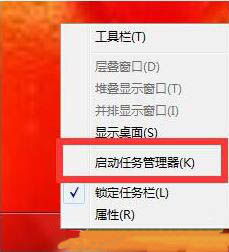
2、在弹出的Windows任务管理器选项卡中选择性能选项,在这里就可以查看电脑的CPU使用情况了。如图所示:
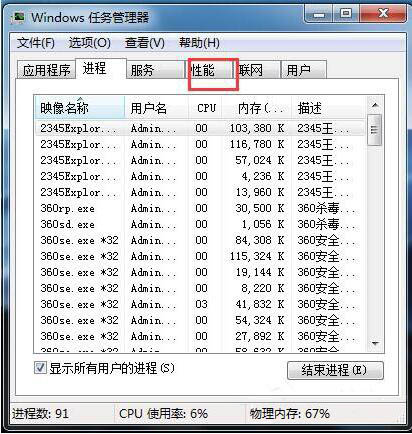
3、然后我们看到电脑的CPU使用率忽高忽低或者偏高了,这种情况十有八九是开了某个占CPU的软件,但是通常我们也确定不了哪个软件占CPU,不是说软件体积越大就越占CPU,不是这样的。#f#

4、我们点击性能项目右下角的资源监视器,如图所示:
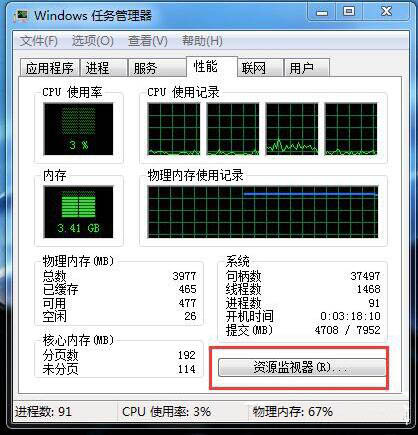
5、在资源监视器选项卡下我们可以看到很直观地观察到哪个软件最占CPU,大多数软件的CPU使用率都在波动,于是就有了CPU使用率的波动。如果有一两个CPU使用率一直居高不下或者跳动幅度大,我们就需要关闭它。如图所示:

6、比如笔者电脑里100PTC这个软件占用CPU一直在20%以上,为了电脑的健康,肯定需要关闭掉它。如图所示:

7、把CPU使用率较大的软件关闭以后,我们再回到windows任务管理器性能项目下查看,发现CPU使用率只有10%——30%,线也恢复平稳了。还是比较理想的。如图所示:

以上便是win7系统cpu使用率忽上忽下卡顿的解决方法介绍了,如果用户们使用电脑的时候遇到了相同的问题,可以参考以上方法步骤进行解决
相关阅读
win7系统排行
热门教程